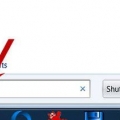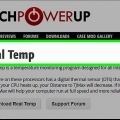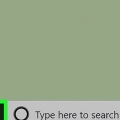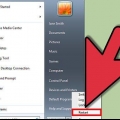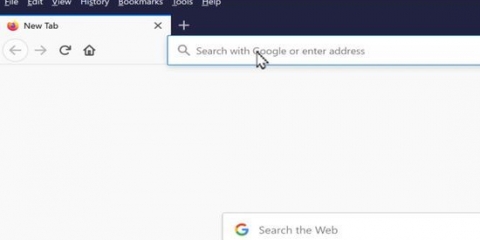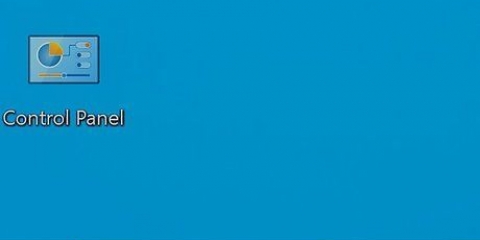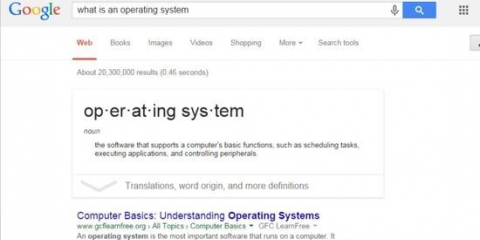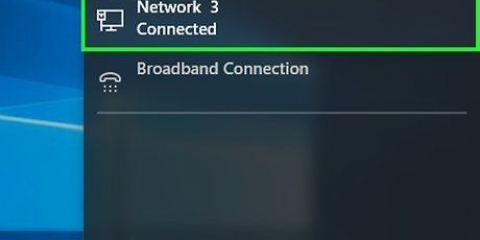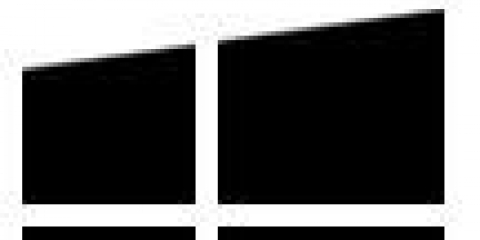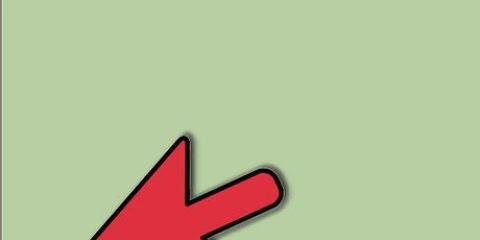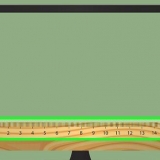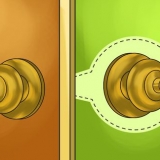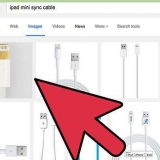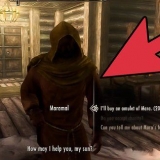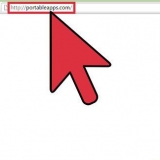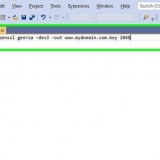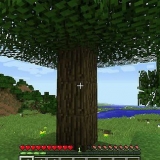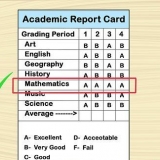Kommandotolken är ett program som låter dig styra datorn med kommandon. typ wmic bios få smbiosbiosversion. Strängen av bokstäver och siffror efter SMBBIOSBIOSVersion är din BIOS-version. 


Du kan behöva trycka på knappen flera gånger eftersom vissa datorer inte har tillräckligt med tid att svara. Hitta BIOS-versionen. I BIOS-menyn letar du efter texten BIOS Revision, BIOS Version eller Firmware Version.









Boot Rom-versionen är programvaran som styr Mac-startprocessen. SMC-versionen är programvaran som hanterar strömhantering på Mac, till exempel när systemet går i standby.
Kontrollera en dators bios
En dators BIOS är firmware-gränssnittet mellan en dators hårdvara och operativsystemet. Precis som annan programvara kan BIOS uppdateras. Genom att veta vilken BIOS-version din dator har vet du om du har den senaste versionen av BIOS. På Windows-datorer kan du hämta BIOS-versionen genom kommandotolken, använda BIOS-menyn vid uppstart och på Windows 8-datorer, genom det nya UEFI-gränssnittet, som låter dig komma åt BIOS utan att behöva starta om. Mac-datorer har inte BIOS, men du kan hitta datorns firmware från Apple-menyn.
Steg
Metod 1 av 4: Hitta BIOS-versionen på Windows-datorer via kommandotolken

1. Klicka på Start-menyn och sedan Kör.
- I Windows 8 högerklickar du på Start-menyn och klickar sedan på Kör. Du kan också komma åt den här menyn med WIN + X.

2. I dialogrutan Kör skriver du cmd.

3. Kommandofönstret öppnas.

4. Notera BIOS-versionsnumret.
Metod 2 av 4: Hitta BIOS-versionen på Windows-datorer via BIOS-menyn

1. Starta om din dator.

2. Gå in i BIOS-menyn. När datorn startar om, tryck på F2, F10, F12 eller Del för att öppna BIOS-menyn.

3. Notera BIOS-versionsnumret.
Metod 3 av 4: Hitta BIOS-versionen på en Windows 8-dator

1. Starta om din dator. Medan datorn startar om, håll nere Shift-knappen tills du ser startmenyn.

2. Öppna menyn Felsökning. I startfönstret klickar du på Felsökning.

3. Öppna inställningarna för UEFI firmware. På skärmen Avancerade alternativ klickar du på UEFI Firmware Settings.
Om du inte ser UEFI-firmware-inställningarna var Windows 8 inte förinstallerat och du måste begära BIOS-versionen via kommandotolken eller via BIOS-menyn.

4. Klicka på Starta om. Datorn startar i fönstret för inställningar för UEFI firmware.

5. Leta efter UEFI-versionen. Beroende på hårdvaran på din dator kommer du att se olika uppgifter. UEFI-versionen kan vanligtvis hittas under huvudfliken eller startfliken.

6. Skriv ner UEFI-numret.
Metod 4 av 4: Hitta firmwareversionen på en Mac

1. Öppna Om denna Mac. Klicka på Apple-menyn och sedan på About This Mac.

2. Begär en systemrapport från din Mac. Klicka på Mer info och sedan på Systeminformation.

3. Begär Boot ROM-versionen och SMC-versionen. Under Maskinvaruöversikt, notera Boot ROM-versionen och SMC-versionen (system).
"Kontrollera en dators bios"
Оцените, пожалуйста статью